Интернет — одновременно информативное и отвлекающее место, изобилующее информацией, но также и тысячами панелей, ссылок, боковых панелей и баннеров, которые пытаются отвлечь вас от того, что вы читаете в данный момент. Расширение для чтения помогает вам сосредоточиться, удаляя все посторонние фрагменты и оставляя вам только то, что вы читаете.
Эти расширения также позволяют изменять размеры, стили и фон шрифта для оптимизации чтения. Они удобны, поэтому мы решили протестировать четыре лучших расширения для чтения для Google Chrome и рассказать вам, насколько они на самом деле хороши.
Также читайте: 11 флагов Chrome, которые улучшат ваш просмотр
1. Режим чтения
Рейтинг : (4,5 / 5)
Начнем список лучших расширений для чтения для Chrome с Читательский вид — элегантного расширения Chrome, которое преобразует веб-страницы в формальный газетный формат. Все баннеры исчезнут, их заменит янтарный фон, небольшие изображения и панель параметров справа.
Contents
1. Режим чтения
hrome-reader-extensions-reader-view.jpg" alt="Расширения Chrome Reader Просмотр чтения">Я обнаружил, что размер шрифта по умолчанию немного мал, но это можно быстро исправить с помощью значка размера текста на боковой панели. Вы также можете просмотреть страницу в полноэкранном режиме, чтобы полностью избавиться от отвлекающих факторов, легко редактировать и вообще избавиться от изображений.
Существует несколько предустановленных светлых и темных тем, а также довольно детальный уровень управления, который предлагают немногие другие приложения.
2. Читатель Меркурия
Рейтинг : (3 / 5)
Читатель Меркурия делает все очень простым, в этом и его сила, и его гибель. Опять же, для преобразования веб-страницы в формат Reader достаточно одного щелчка мыши.
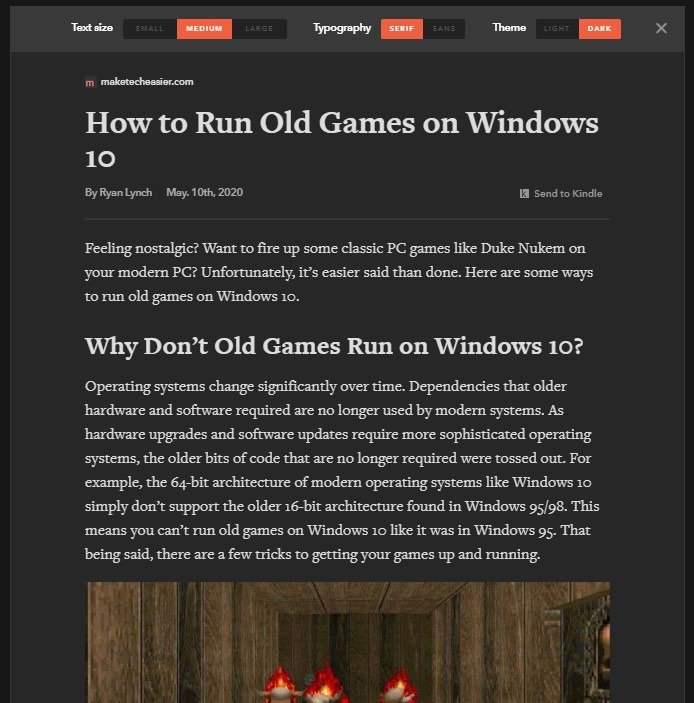
Проблема в том, что формат Reader по умолчанию здесь немного противоречив. Статьи Make Tech Easier отлично смотрятся в Mercury Reader, чего нельзя сказать о Википедии, где форматирование немного сумасшедшее.
Есть несколько параметров, которые можно изменить, щелкнув шестеренку «Настройки» в правом верхнем углу страницы, но их только три. Вы можете переключаться между тремя размерами шрифта, двумя гарнитурами шрифтов и включать темный режим (который здесь является выдающейся функцией). Возможность отправлять статьи в Kindle тоже классная вещь, хотя и немного нишевая.
3. Просто прочтите
Рейтинг : (4 из 5)
От самого простого расширения для чтения до
2. Читатель Меркурия
a href="https://chrome.google.com/webstore/detail/just-read/dgmanlpmmkibanfdgjocnabmcaclkmod?utm_source=chrome-ntp-icon" target="_blank" rel="noopener" title="Просто читать">Просто читать предлагает еще один подход к тому, как лучше читать веб-сайты. Форматы по умолчанию выглядят достаточно хорошо в MakeTechEasier и Wikipedia (правда, в последнем немного беспорядочно), но настоящее волшебство заключается в уровне настройки.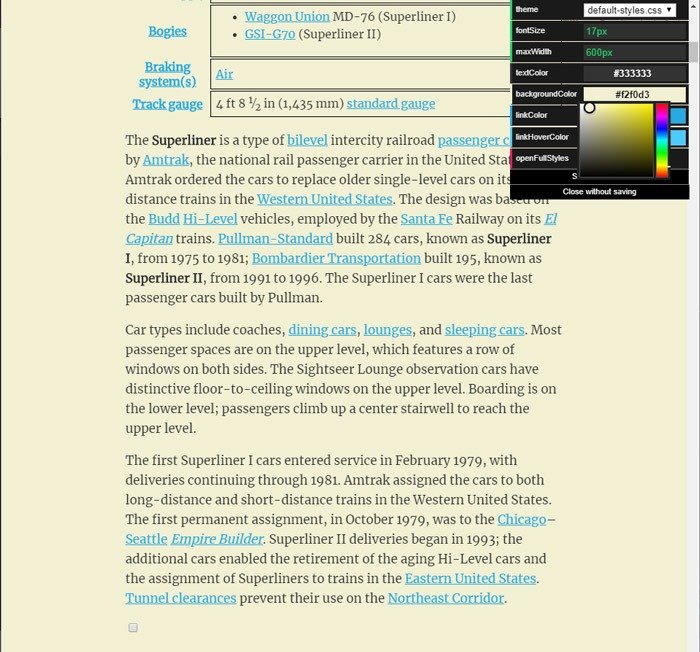
В настройках «Просто прочитанное» вы можете достаточно легко переключить тему на темную, но у вас также есть полный контроль над размером шрифта и шириной области чтения, а также цветами практически каждого элемента на экране.
Поэтому, если вы, как и я, хотите изменить белый фон по умолчанию на более мягкий желтоватый оттенок (или любой другой оттенок), вы можете это сделать. Затем, когда все будет готово, вы сможете сохранить свой собственный стиль Reader для следующего раза.
4. Секретный режим чтения Distil/Chrome
Рейтинг : (4 / 5)
В Chrome действительно есть встроенный режим чтения, доступ к которому можно получить, перейдя по адресу chrome://flagsи введя «режим чтения» в поле поиска «Флаги». Перезапустите Chrome после его включения, и он будет тут же! Альтернативно вы можете получить Расширение Distil Reader , основанный на том же режиме чтения.
3. Просто прочтитеintist.ru/wp-content/uploads/2024/05/chrome-reader-extensions-chrome-flags-reader.jpg" alt="Расширения Chrome Reader Chrome Flags Reader">
Это очень хороший режим чтения, его формат по умолчанию, пожалуй, лучший из всех. Правда, в Википедии информация на боковой панели просто опускается, вместо того, чтобы пытаться ее преобразовать, что означает, что она не идеальна, но все равно выглядит очень хорошо.
В настройках вы можете переключиться на не совсем белый или полностью темный режим, а также выбрать один из нескольких типов и размеров шрифта. Это очень хорошо, и тот факт, что он интегрирован в Chrome, является приятным бонусом.
Знаете ли вы, что теперь вы можете легко используйте расширения Chrome в Microsoft Edge ? У нас есть руководство, которое покажет вам, как это сделать. Также ознакомьтесь с нашим более общим списком лучшие расширения Chrome , опубликованных сегодня.


